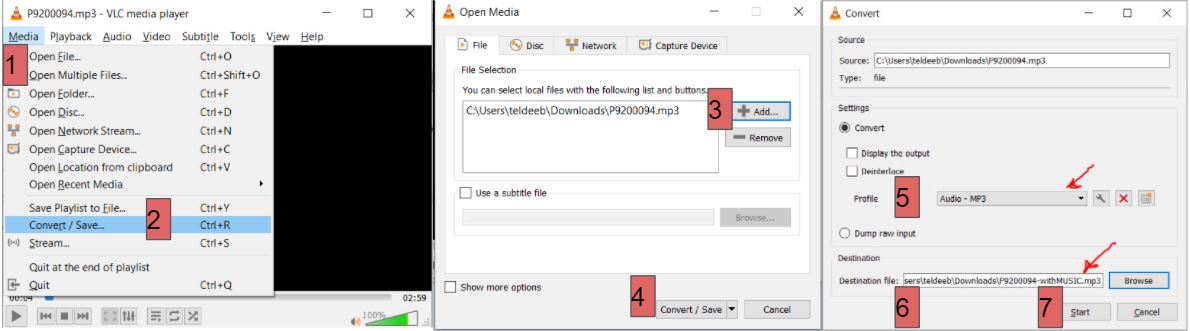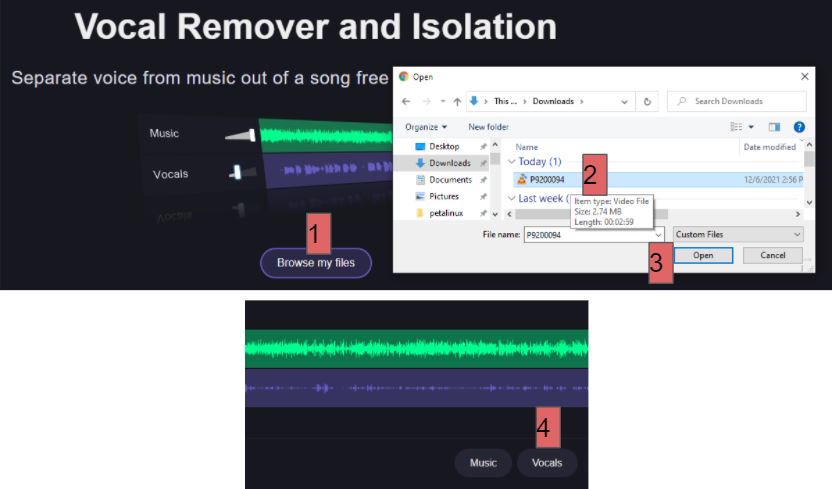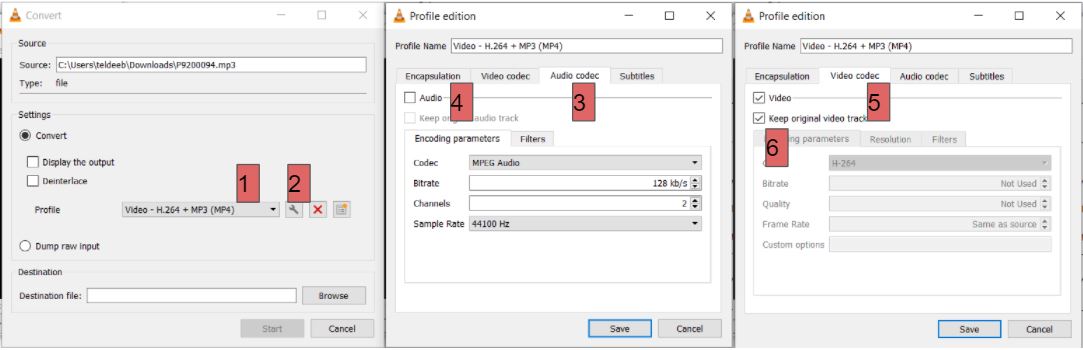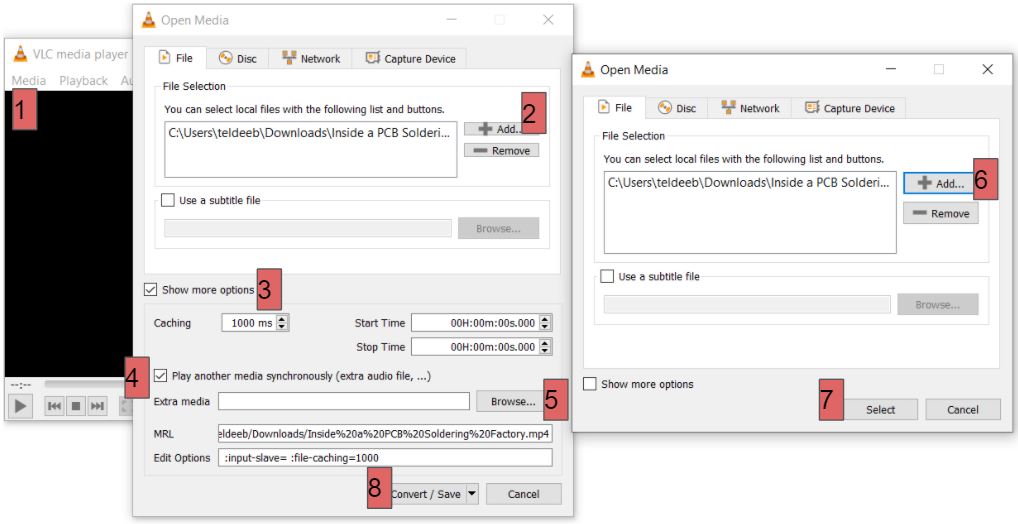شرح كيفية ازالة الموسيقا من أي فيديو أو ملف صوتي
يرغب البعض في ازالة الموسيقا من حياته بصفة عامة لما لها من معايب شرعية ونفسية. لكن الواقع الحالي ملئ بها لدرجة يصعب على البعض تخيل فيلم كرتون أطفال بلا موسيقا، برامج تعليمية بلا موسيقا، .. وهكذا. في هذا المقال أبين انه من السهل على أي منا تغيير هذا الواقع.
مثال لطيف
| الفيديو الاصلي مع موسيقا | نفس الفيديو منزوع الموسيقا |
|---|
في هذا المقال سنقوم بشرح طريقة سهلة للتخلص من الموسيقا من ملفات الفيديو في ثلاث خطوات. لو كنت تريد ازالة الموسيقا من ملف صوتي، يمكنك تطبيق الخطوة رقم 2 فقط. ولتنزيل فيديهات يوتيوب بسهولة، يمكنك استخدام هذا الموقع.
يوجد برامج كثيرة لعمل الخطوات 1 و 3، ولكننا سنعتمد على أسهلهم. برنامج VLC ذو القمع البرتقالي موجود بالفعل على أغلب أجهزة الكمبيوتر، كما يدعم لينوكس وماك. برجاء التأكد من وجوده أو انقر الرابط السابق للتنصيب.
![]()
الخطوة 1: استخراج الملف الصوتي من الفيديو
من خلال برنامج VLC
- افتح القائمة
Media - افتح خيار
Convert/Save - اختر
Addلاضافة ملف الفيديو المراد - اختر
Convert/Save - من الشاشة الظاهرة: اختر
Profile: Audio - MP3 - من الاسفل اختر المكان لحفظ الملف الصوتي (به موسيقا) على جهازك لاستخدامه في الخطوات التالية
- أخيرا ابدأ:
Start
حسب مدة الفيديو الزمنية، سيظهر برنامج VLC وكأنه يحمل شيء، فقط انتظر حتى ينتهي عمل البرنامج.
الخطوة 2: ازالة الموسيقا من الملف الصوتي
ارفع ملف الصوت الى الموقع المجاني Vocal Remover و سيقوم بالعمل تلقائية لعدة ثوان. انتظر ثم قم بتنزيل الملف الخالي من الموسيقا كما هو موضح بالصورة:
الخطوة 3: اعادة تركيب الملف الصوتي الى داخل الفيديو
تنقسم الخطوة الى مرحلتين:
ازالة الصوت بالموسيقا
تشبه جدا الخطوة الاولى لتحويل الملفات، لكن مع تعديل:
- من الشاشة
Convert/SaveاخترProfile: Video - H.264 + MP3 (MP4) - ثم افتح صفحة الاعدادات كما هو موضح بالصورة، اختر نظام الفيديو والغ الصوت كما بالصورة.
- أخيرا ابدأ:
Start
بهذا تكون قد انتجت فيديو بلا صوت نهائيا، يمكنك تجربته! كما يمكنك مسح ملف الفيديو الاصلي، لن نحتاجه بعد ذلك.
اضافة الصوت بلا موسيقا
لاعادة الصوت منزوع الموسيقا (من الخطوة 2) الي الفيديو الصامت من المرحة السابقة، اتبع الخطوات البسيطة مع VLC كما تعودنا. الاختلاف عن الخطوات السابقة هي كيفية دمج ملفين.
- من الشاشة
Convert/SaveاخترProfile: Video - H.264 + MP3 (MP4)ونضيف ملف الفيديو الصامت - اختر
Show more optionsثمPlay another media synchronously - اختر ملف الصوت منزوع الموسيقا كما هو موضح بالصورة
- اختر
Convert/Save - من الشاشة الظاهرة: اختر
Profile: Video - H.264 + MP3 (MP4) - ومن الاعدادات، تأكد ان خيارات الصوت والفيديو كلاهما به
Keep original .. Track
كالعادة قم بتعيين مكان الملف الناتج عن الدمج، وانتظر عمل البرنامج.
هنيئا لك، لقد قمت حقا بإزالة الموسيقا من ملف الفيديو الذي تحب!
شاركه وشارك هذا المنشور ;-)